安装打印机驱动提示无法安装怎么解决 打印机驱动无法安装解决
即便是再先进的技术产品,在实际使用过程中也难免会遇到一些棘手的问题,例如在安装打印机驱动程序时遭遇“无法安装”的提示。面对这样的情况,不少用户可能会感到困惑甚至焦虑,不知从何下手解决。本文旨在为遇到此类问题的朋友提供一系列实用的解决方案,帮助大家快速排除故障,恢复正常的工作流程。

一、检查硬件连接
首先,确保打印机与电脑之间的连接是正常的。如果是通过USB线连接,请确认USB接口没有损坏,并且线缆完好无损;如果是网络打印机,则需要检查网络设置是否正确,包括IP地址配置以及是否能够正常访问网络。

二、重启设备
有时候,简单的重启可以解决很多问题。尝试先关闭打印机电源几秒钟后再打开,同时也可以重启一下计算机,让系统重新加载必要的服务和驱动。
三、手动更新驱动
如果自动安装失败,可以考虑手动更新或安装驱动程序。为避免打印机品牌型号与驱动版本不兼容,建议借助“打印机卫士”来更新,它能自动检测您的打印机状态,智能识别并下载最新的驱动程序。下面是具体操作方法:

 好评率97%
好评率97%
 下载次数:4784195
下载次数:4784195
1、在打印机正常连接到电脑的前提下,打开打印机卫士,点击“立即检测”。
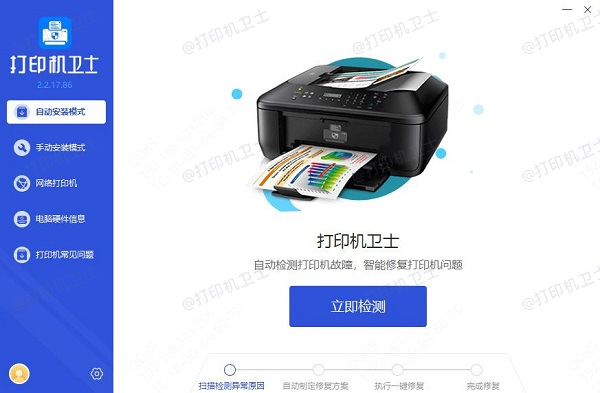
2、如果显示您的打印机驱动异常,点击“一键修复”。
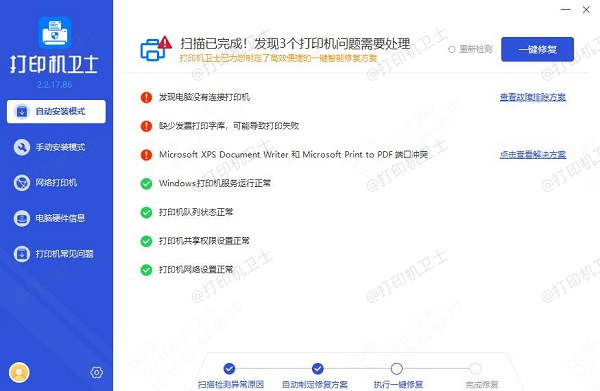
3、等待修复成功后,重启打印机,让新版驱动正常生效。
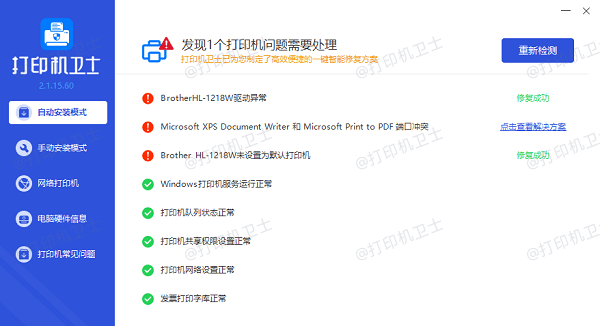
四、检查操作系统兼容性
确保您的操作系统版本与所使用的打印机驱动程序兼容。有些驱动可能只支持特定的操作系统版本,如Windows 10、macOS等。不兼容可能会导致驱动安装失败或者工作异常。
五、运行兼容性故障排除器
对于Windows用户来说,可以利用系统自带的“兼容性故障排除器”来解决问题。打开控制面板中的“疑难解答”,选择“硬件和声音”下的“打印”,运行故障排除向导,它会帮助您定位问题并提供解决方案。
六、禁用安全软件
有时,防火墙或杀毒软件可能会阻止驱动程序的正常安装。暂时禁用这些安全软件,再次尝试安装驱动,看看是否能够成功。但请记得在安装完成后立即启用它们以保障系统安全。
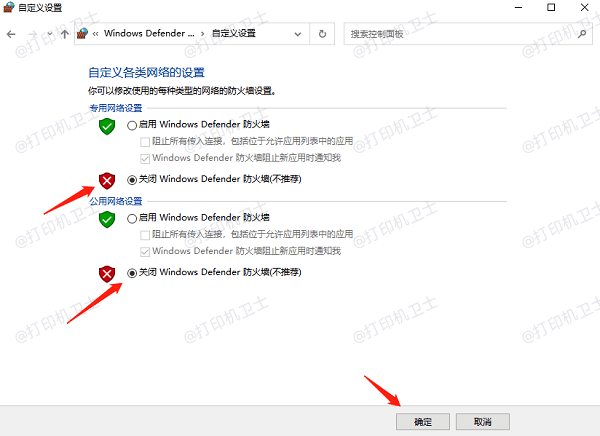
七、使用干净的安装环境
如果上述方法都无法解决问题,您可以尝试在一个干净的环境下重新安装操作系统或者创建一个新的用户账户来安装打印机驱动。
以上就是安装打印机驱动提示无法安装怎么解决,打印机驱动无法安装的解决方法,希望对你有帮助。如果有遇到打印机连接、共享、报错等问题,可以下载“打印机卫士”进行立即检测,只需要一步便可修复问题,提高大家工作和打印机使用效率。

 好评率97%
好评率97%
 下载次数:4784195
下载次数:4784195